

|
At lave en animeret tekst som ovenstående - eller glittereffekt på dele af et billede. |
|
 Vises her markeret med "Magic Wand", men dette er kun nødvendigt når man glitter dele af en tekst eller et billede, og ikke hvis det er hele teksten der skal glittes. |
1. Lav transparent baggrund. Til originalen
har jeg brugt 600 x 100 men man kan bruge den størrelse der vil passe til
det færdige billede. Skriv teksten ind, træk den på plads med "Move Tool". Når teksten er på plads klikkes "Selections" > "Select none" Såfremt du ønsker at
glitte dele af et færdigt billede bruges "Magic Wand" idet du holder
shift-tasten nede indtil du har markeret de dele du ønsker glittet, så de
står omkranset af løbende myrer. |
| 2. Dupliker dette layer x 4 ialt. Skjul de 3 layers. Glittereffekt tilføjes i 4 omgange efter følgende opskrift. |
Åbn "Add Noise" og tilføj første gang med tallet 20 |
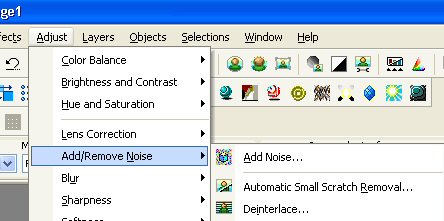 |
|
| 3. For at fjerne markering "Selection" > "Select none". Gå op i "Edit" > "Copy" . Åbn derefter Animationshop ... |
4. Højreklik på baggrundsfladen i Animation
Shop og "Paste as new image". Dette var første billede i animationen med glittereffekt |
| 5. Gå tilbage til PSP og klik på tilbageknappen indtil
glittereffekten er væk og billedet igen står med myrerne omkring bogstaverne
i teksten - eller de dele af et billede der skal glittes. Eller brug et af de skulte layers. |
|
 Gentag "Add Noise" næste gang med noise 25 - Kopier næste billede til Animation Shop. "Edit" > "Paste" > "After Current Frame". |
6.
|
Hvis du klikker på aninationsknappen nu
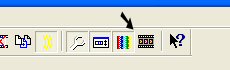 ,
vil du kunne se den første glitteranimation ved siden af rammerne. Denne
indeholder altså foreløbig kun 2 billeder. ,
vil du kunne se den første glitteranimation ved siden af rammerne. Denne
indeholder altså foreløbig kun 2 billeder.Herefter gentages "Add Noise" yderligere 2 gang - næste gange med noise 30 og sidste gang med noise 25. Der er herefter 4 billeder i animationen. Add Noisetallene er 20 - 25 - 30 - 25 Såfremt animationen formindskes, dæmpes glittereffekten også, hvilket i visse tilfælde kan være en fordel. |
|
Venlig hilsen
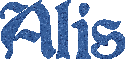
![]()
|
|
|
|
|
|
|
|
|